
Sadržaj:
- Autor John Day [email protected].
- Public 2024-01-30 09:36.
- Zadnja promjena 2025-01-23 14:47.
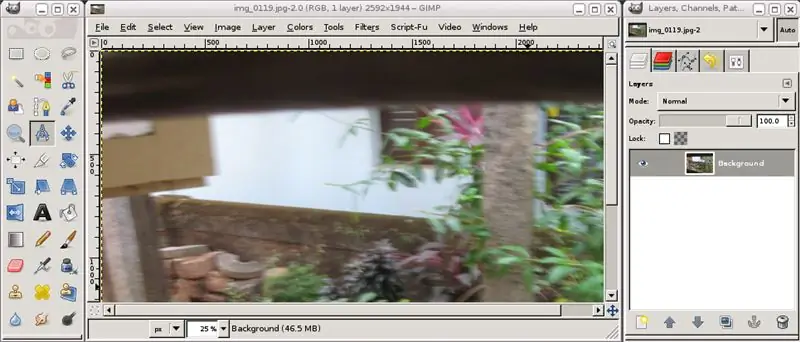
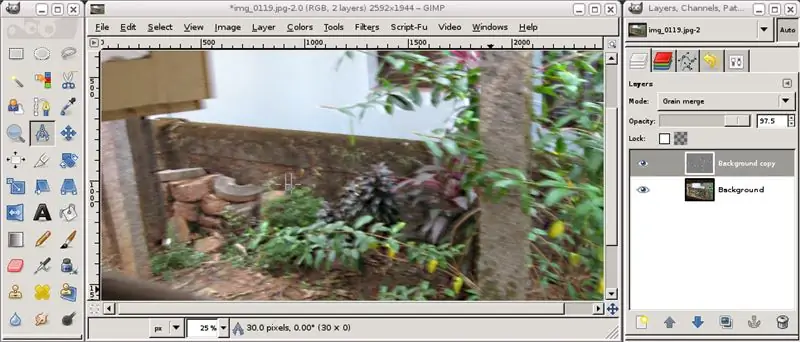
Ovaj Instructable pomaže vam smanjiti efekte zamućenja pri mekom kretanju koje dobijete zbog podrhtavanja fotoaparata. Ovo je eksperimentalna metoda koju sam razvio, stoga vas molimo da isprobate i ostavite komentare, po mogućnosti sa slikama. Kao što je vidljivo iz kvalitete fotografije koju ovim predstavljam, ja nisam profesionalac. Pakao. Ne približavam se ni svom rođaku iz 5. razreda. Ali dobro sam sa svojim omiljenim uređivačem fotografija GIMP. Stoga sam pokušao razviti tehniku sličnu Unsharp Mask filteru. Sve pokušajem i pogreškom, pa ne jamčim ništa. Primijetio sam da samo smanjuje zamućenje pri mekom kretanju. Zato napravite sigurnosnu kopiju slika na kojima ovo isprobate. Upozoreni ste. (Otkrio sam da se koraci puno bolje primjenjuju na sljedeće slike: https://www.shootmatt.com/blog/wp-content/uploads/202007-09-07-09-18-12-08 -26.jpgizhttps://www.shootmatt.com/blog/photo/got-a-problem-with-blurry-photos-step-right-in/181/https://lh4.ggpht.com/_rSN1hOmzubg/Ru4cncpszNI /AAAAAAAAAII/cOxHwaEe58g/IMG_9116.jpgshttps://picasaweb.google.com/mykie718/Isdaan#5111054091143662802)Pa ovdje ne ide ništa. Odaberite fotografiju zahvaćenu podrhtavanjem fotoaparata i prijeđite na sljedeći korak.
Za potpuni prikaz kliknite na slike u sljedećim koracima. Čini se da instrukcije obrezuju slike u sličicama, ponekad važne odjeljke.
Korak 1: Izmjerite zamućenje
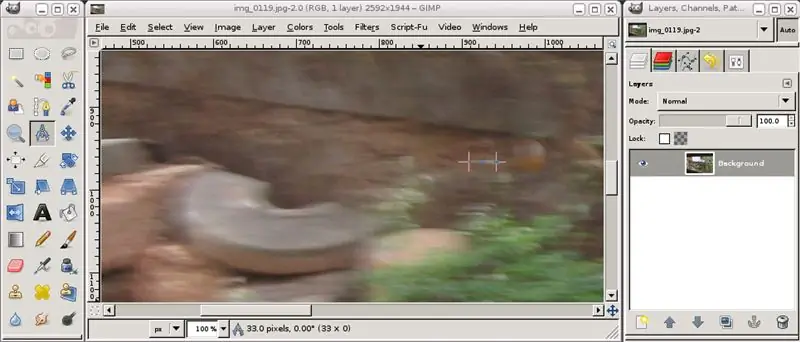
Pronađite odgovarajuću stavku/dio slike na kojoj možete 'izmjeriti' zamućenje pokreta. Odnosno, kut i duljina. Za neupućene, GIMP ima alat za mjerenje. Pronađi. Obično izgleda kao razdjelnik/kompas iz geometrijskog okvira.
Korak 2: Umnožite sloj
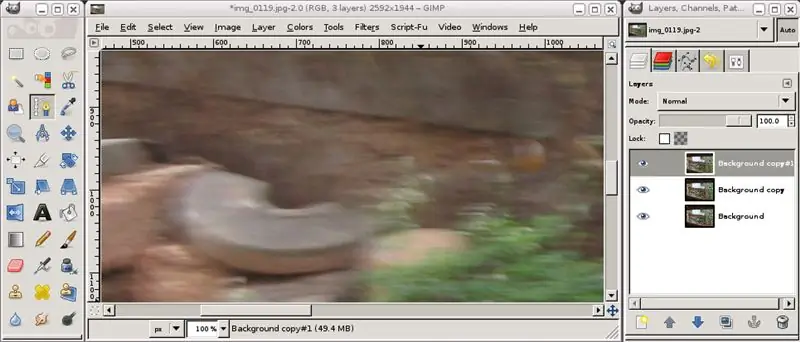
Top 2 će nam trebati za stvaranje svojevrsne razlike između još zamućenije verzije slike (sljedeći korak) i izvornika. Zatim uklanjamo ovu razliku s originala kako bismo dobili nešto bolju sliku. Ne pitaj me točno kako sam došao do ovoga. Bilo je to malo traženja u kodu filtra "neoštre maske" i puno pokušaja i pogrešaka.
Korak 3: Dodajte zamućenje pokreta
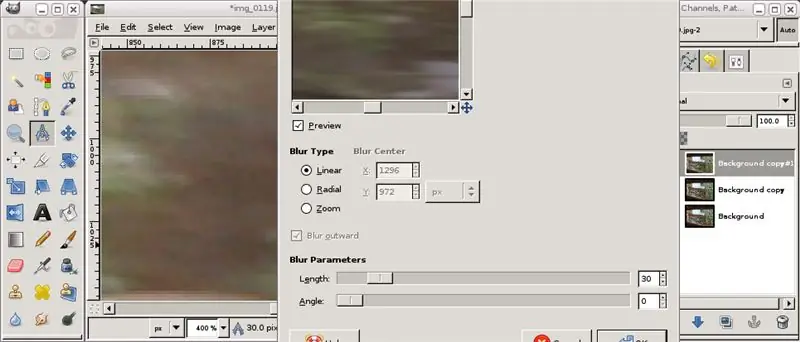
Da. Dodamo zamućenje pokreta. Ako imate dovoljno sporo računalo ili dovoljno veliku sliku na kojoj ste pokrenuli filtar "neoštre maske", možda ste primijetili "Zamućenje" prije "Maskiranja". Da. Ovdje radimo donekle isto. Umjesto podjednakog zamućenja u svim smjerovima, radimo zamućenje pokreta. Budući da želimo ukloniti zamućenje pokreta. Za ljude koji nisu uhvatili gore navedeno, jednostavno je: borimo se protiv zamućenja pokreta s više zamućenja pokreta, nešto poput borbe s vatrom vatrom. Prijeđimo na ono što radimo u ovom koraku. U koraku 1 izmjerili smo zamućenje pokreta. Upotrijebite ovo za popunjavanje parametara za filtre> zamućenje> zamućenje pokreta. Učinite to za gornji sloj. Možda ćete morati dodati ili oduzeti više od 90 da biste stvorili pravo zamućenje pokreta. Eksperimentiranje je lijepo produktivno vrijeme. Učini to.
Korak 4: Prebacite način gornjeg sloja na ekstrakt zrna
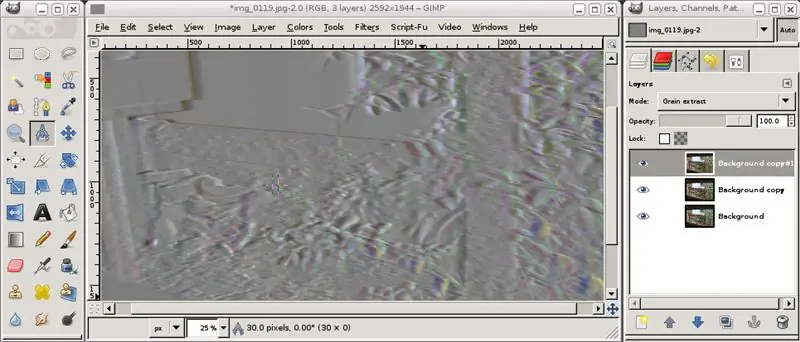
Provjerite jeste li odabrali gornji sloj u dijalogu slojeva i promijenite način rada u ekstrakt zrna. Nemojte paničariti zbog rezultata. Sve je u redu.
Korak 5: Spojite gornja 2 sloja ili prijeđite u grupu
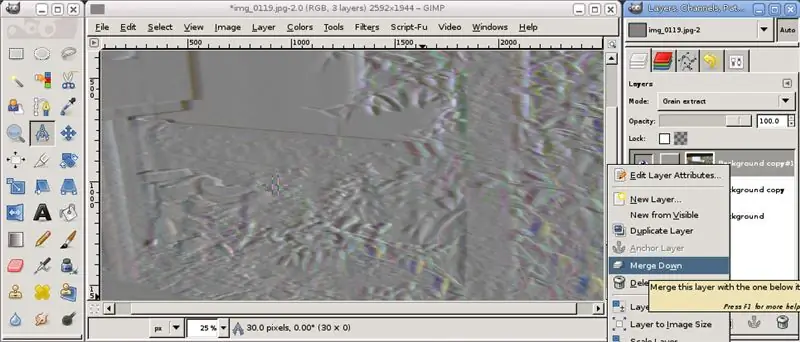
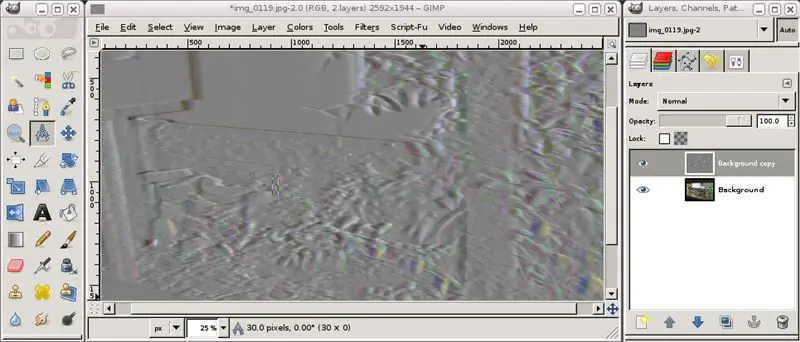
Ako je stariji od Gimp-2,8:
Spojite gornji sloj s drugim slojem. Da biste to postigli, koristite korake na slici
Ako je Gimp-2.8 ili noviji:
Izradite novu grupu slojeva i premjestite 2 sloja u novu grupu
Korak 6: "Spajanje zrna" rezultirajući sloj ili grupa slojeva
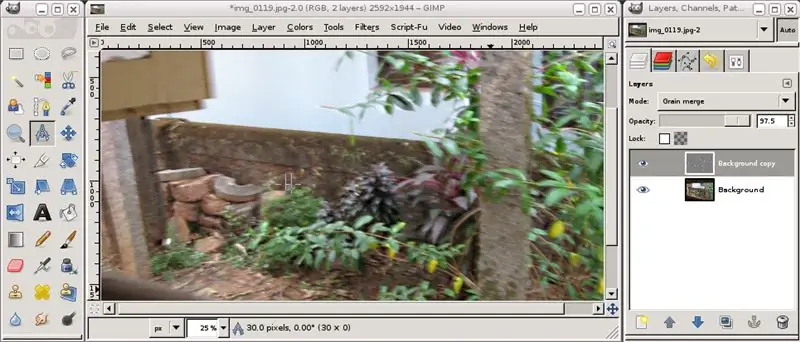
Ako je stariji od Gimpa-2.8
Način miješanja slojeva rezultirajućeg gornjeg sloja postavite na "Spajanje zrna"
Ako Gimp-2.8 ili noviji
Postavite način miješanja slojeva grupe slojeva na "Spajanje zrna"
Igrajte se s Bojama> Razine i neprozirnošću sloja/grupe slojeva po vašem ukusu. Nakon svakog odmagljivanja, ako ostane još, ponovite. Dobivena slika je malo oštrija od originala. Učinak ovisi o različitim kvalitetama zamućenja, kako tijekom snimanja, tako i u koraku 3. Vaša kilometraža može varirati. Inputi su jako dobrodošli.
Preporučeni:
Upravljanje računalom pomoću pokreta i unosa dodirom: 3 koraka

Upravljanje računalom pomoću gesta i unosa dodirom: Ovo je demo projekt za novi Piksey Atto. Za upravljanje računalom koristimo TTP224 touch IC i modul gesta APDS-9960. U Atto učitavamo skicu zbog koje se ponaša poput USB tipkovnice, a zatim šalje odgovarajuće kodove ključeva ovisno o
DC MOTOR Kontrola pokreta i brzine pokretima ruke pomoću Arduina: 8 koraka

DC MOTOR Kontrola brzine i smjera pokretima rukama pomoću Arduina: U ovom ćemo vodiču naučiti kako kontrolirati istosmjerni motor pokretima ruku pomoću arduina i Visuina. Pogledajte video! Pogledajte i ovo: Vodič za geste rukama
Smanjite svoju LED lampu: 4 koraka

Svedite svoju LED lampu: Kada sam kupovala namirnice u Lidl supermarketu u Nizozemskoj, moja je žena naletjela na vrlo jeftinu (2,99 eura) LED svjetiljku s vlaknima na vrhu. U ovoj LED lampi postoje tri LED diode, jedna crvena, jedna zelena i jedna plava koje stvaraju jednostavan, ali lijep efekt
Smanjite klik svakog zvuka miša .: 3 koraka

Smanji zvuk klika bilo kojeg miša .: Vodič. Smanjite zvuk klika bilo kojeg miša. Problem je u tome što mnogi miševi vani proizvode visoki i dosadni zvuk svaki put kada se pritisnu njihove tipke. Da bih riješio taj problem, pokušat ću vas uputiti i pokazati vam što možete učiniti da smanjite za
Smanjite svoje Arduino projekte - Arduino UNO kao ATmega328P programer (https://youtu.be/YO61YCaC9DY): 4 koraka

Smanjite svoje Arduino projekte | Arduino UNO kao ATmega328P programer (https://youtu.be/YO61YCaC9DY): Video veza: https://youtu.be/YO61YCaC9DYP Programiranje ATmega328P pomoću Arduina kao ISP-a (Programer unutar sustava) omogućuje vam korištenje Arduino značajki na ploči ili PCB. Uglavnom vam pomaže kada izrađujete svoj fakultetski projekt. To smanjuje
